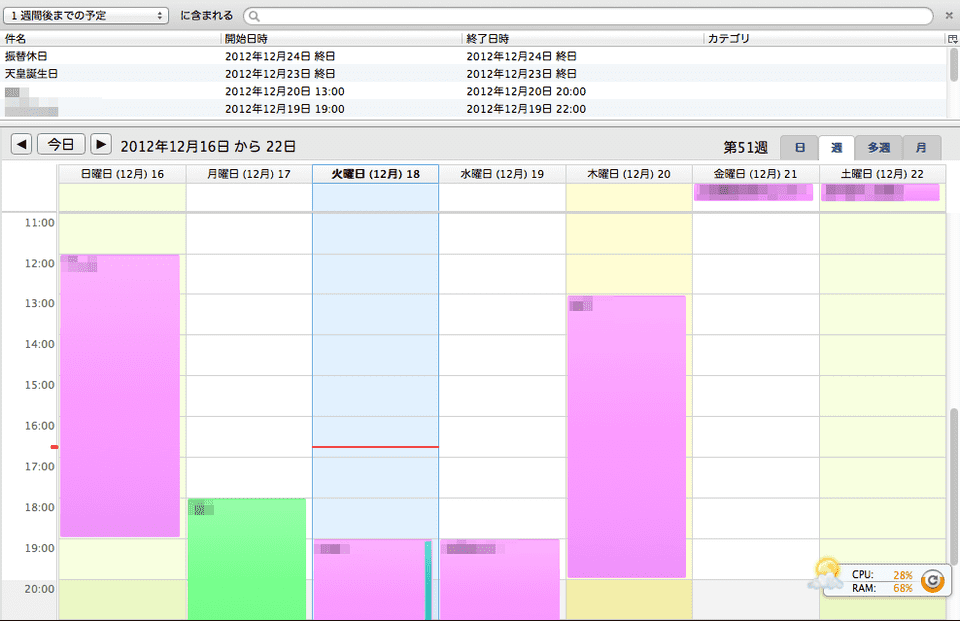個人的環境乗り換え月間なのd(ry
スケジューラも、今までは mhc on Emacs を使っていた。
仕事関係のスケジュールに関しては使うシステムが決まっているので、仕事以外の予定だけを手元に入れて、休暇や早めに帰る日の予定だけを時々手動で転記。 たいした量ではないので、これに関しては今後も同じでいいだろう。
プライベートな予定も、過去のものを移すことを考えなければ(笑)10件前後だったので、とりあえず新しいスケジューラを試用してみることにした。
予定はメールで届くことが多いので、メーラとスケジューラがくっついていれば使いやすいと考えて Thunderbird のアドオンを探してみると、Lightning というスケジューラを見つけた。
Google Calendar との連携もできるらしい。 Google Calendar は全く使っていなかったので、これを期にそちらも使ってみればいいかな… ということで、これも気軽に乗り換えてみることに。
Lightning のインストールと設定
Thunderbird のアドオンなので、アドオンメニューから検索してインストールボタンを押すだけでインストールされる。 Google Calendar との連携には Provider for Google Calendar というアドオンも必要ということで、そちらも一緒にインストール。
必要な設定は表示周りぐらい。 自分の生活パターンに合わせて、デフォルトの表示範囲などを調整。
Lightning を使ってみる
表示メニューからカレンダーを開くと画面が出て、ダブルクリックすると入力窓が立ち上がる。 特に考えなくても使えるので、このあたりは省略。
Google Calendar とのデータ連係は、カレンダー一覧から右クリックして「新規カレンダー」を選択。 「ネットワークのサーバに保存する」から「Google Calendar」を選択。 カレンダーの URL は、Google Calendar の設定画面から取得できる。
限定公開 URL の方を入れても Google アカウントのパスワードを聞かれる… という謎な挙動があるが、下記で固有のパスワードを生成してからそれを入力したらうまく読み込めた。
そのカレンダーに対して予定を入力すると、Google Calendar にも予定が反映されることを確認。
デフォルトのカレンダーはからっぽなので、Google Calendar の「日本の祝日」なども追加しておくことにする。
微妙な点
おおむね問題なく使えているけど、一部問題が。
移動した後なんかに、カレンダー表示がからっぽになっていることがある。 何度かあるけど再現性は不明。 とりあえず、ネットワーク的に切れた後に戻らない雰囲気。 Thunderbird を立ち上げ直せば復帰するので、気にしない方向で。